Πώς να αλλάξετε το μέγεθος των κυττάρων σε ίντσες / cm / mm / pixel στο Excel;
Στο Excel, και σε ορισμένες περιπτώσεις, θέλετε να αλλάξετε το μέγεθος των κυττάρων σε ίντσες, cm, mm ή pixel ώστε να ταιριάζει με τα δεδομένα ή τις ανάγκες σας. Τώρα αυτό το σεμινάριο μιλάει για τη μέθοδο αλλαγής του μεγέθους του κελιού του Excel σε ίντσες, cm, mm ή pixel.
Αλλάξτε το μέγεθος κελιού σε ίντσες / cm / mm με τη ρύθμιση Μονάδων κανόνα
Αλλάξτε εύκολα το μέγεθος του κελιού σε ίντσες / cm / mm / pixel με το Kutools για Excel ![]()
 Αλλάξτε το μέγεθος κελιού σε ίντσες / cm / mm με τη ρύθμιση Μονάδων κανόνα
Αλλάξτε το μέγεθος κελιού σε ίντσες / cm / mm με τη ρύθμιση Μονάδων κανόνα
Στο Excel, μπορείτε να ορίσετε το μέγεθος του κελιού ως ίντσες / cm / mm από το Rule Units.
1. Ενεργοποιήστε το Excel και κάντε κλικ στο Αρχεία or Κουμπί γραφείου > Επιλογές > Προηγμένη. Δείτε το στιγμιότυπο οθόνης:
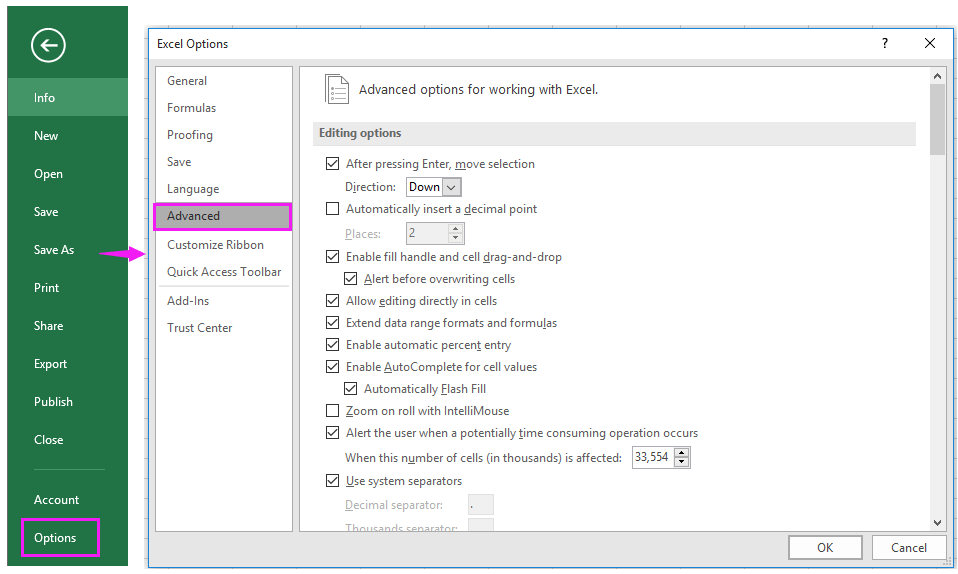
2. Στη συνέχεια, μεταβείτε στο δεξί μέρος και μετακινηθείτε προς τα κάτω στο Display και επιλέξτε τη μονάδα από την οποία θέλετε να ορίσετε το μέγεθος του κελιού Μονάδες χάρακα λίστα. Δείτε το στιγμιότυπο οθόνης:
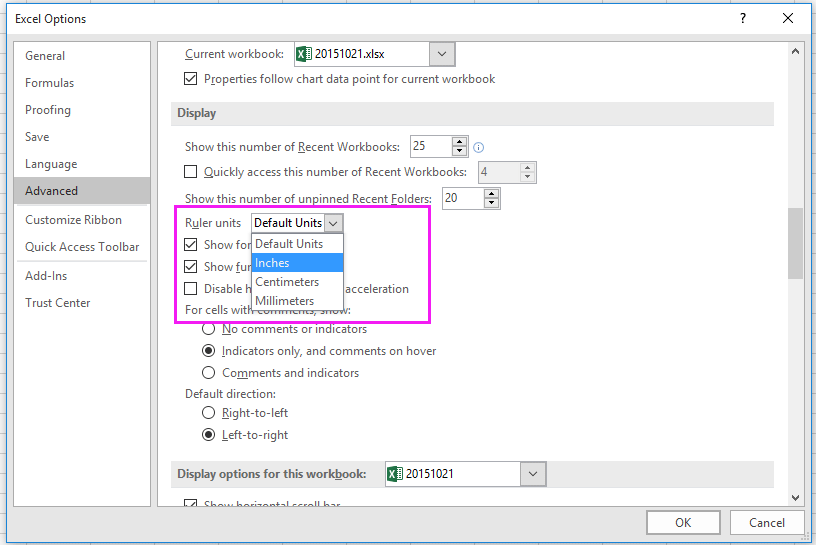
3. κλικ OK. Και μετά μεταβείτε στο Διάταξη σελίδας προβολή κάνοντας κλικ Δες > Διάταξη σελίδας , δείτε το στιγμιότυπο οθόνης:
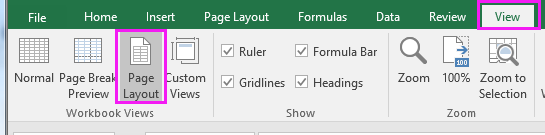
4. Στη συνέχεια, επιλέξτε τα κελιά των οποίων το μέγεθος θα αλλάξετε και κάντε κλικ στο Αρχική > Μορφή > Ύψος σειράς or Πλάτος στήλης για αλλαγή μεγέθους του κελιού.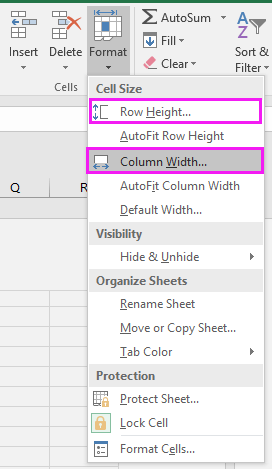
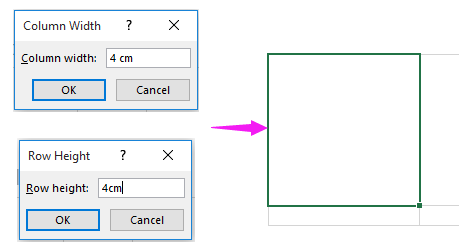
 Αλλάξτε εύκολα το μέγεθος του κελιού σε ίντσες / cm / mm / pixel με το Kutools για Excel
Αλλάξτε εύκολα το μέγεθος του κελιού σε ίντσες / cm / mm / pixel με το Kutools για Excel
Εάν θέλετε να αλλάξετε το μέγεθος των κυψελών σε ίντσες, cm, mm ή pixel, μπορείτε να το χρησιμοποιήσετε Kutools για Excel'S Προσαρμογή μεγέθους κελιού λειτουργία για γρήγορη αλλαγή μεγέθους κελιών.
| Kutools για Excel, με περισσότερα από 300 εύχρηστες λειτουργίες, διευκολύνει τις εργασίες σας. | ||
Μετά την εγκατάσταση Kutools για Excel, κάντε τα παρακάτω:(Δωρεάν λήψη Kutools για Excel τώρα!)
1. Επιλέξτε τα κελιά που θέλετε να αλλάξετε και κάντε κλικ στο Kutools > Μορφή > Προσαρμογή μεγέθους κελιού. Δείτε το στιγμιότυπο οθόνης:
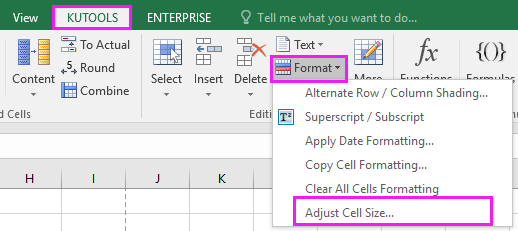
2. Στο αναδυόμενο παράθυρο διαλόγου, ελέγξτε τον τύπο μονάδας στον οποίο θέλετε να αλλάξετε από την ενότητα Τύπος μονάδας και, στη συνέχεια, ελέγξτε και τα δύο Ύψος σειράς και Πλάτος στήλης και εισαγάγετε τον αριθμό της μονάδας στα πλαίσια κειμένου. Και κάντε κλικ Okκαι τα επιλεγμένα κελιά αλλάζουν τα μεγέθη τους. Δείτε το στιγμιότυπο οθόνης:

Ακριβές μέγεθος κελιού κατά cm / pound / pixel / ίντσες
| Kutools για Excel: 300 + συναρτήσεις που πρέπει να έχετε στο Excel, Δωρεάν δοκιμή 30 ημερών από εδώ. |
Μπορεί να σας ενδιαφέρει:
- Πώς να μεγιστοποιήσετε όλες τις στήλες στο Excel;
- Πώς να μετατρέψετε γρήγορα κελιά μεταξύ εκταρίων και στρεμμάτων στο Excel;
- Πώς να αφαιρέσετε το σύμβολο συν ή πλην των δεδομένων στο Excel;
Τα καλύτερα εργαλεία παραγωγικότητας γραφείου
Αυξήστε τις δεξιότητές σας στο Excel με τα Kutools για Excel και απολαύστε την αποτελεσματικότητα όπως ποτέ πριν. Το Kutools για Excel προσφέρει πάνω από 300 προηγμένες δυνατότητες για την ενίσχυση της παραγωγικότητας και την εξοικονόμηση χρόνου. Κάντε κλικ εδώ για να αποκτήσετε τη δυνατότητα που χρειάζεστε περισσότερο...

Το Office Tab φέρνει τη διεπαφή με καρτέλες στο Office και κάνει την εργασία σας πολύ πιο εύκολη
- Ενεργοποίηση επεξεργασίας και ανάγνωσης καρτελών σε Word, Excel, PowerPoint, Publisher, Access, Visio και Project.
- Ανοίξτε και δημιουργήστε πολλά έγγραφα σε νέες καρτέλες του ίδιου παραθύρου και όχι σε νέα παράθυρα.
- Αυξάνει την παραγωγικότητά σας κατά 50% και μειώνει εκατοντάδες κλικ του ποντικιού για εσάς κάθε μέρα!

